想要天天向上,就要懂得享受学习。图老师为大家推荐PS纯鼠绘素描帅气男生头像,精彩的内容需要你们用心的阅读。还在等什么快点来看看吧!
【 tulaoshi.com - ps鼠绘 】
本教程主要使用Photoshop简单绘制影星吴彦祖铅笔画特效,整体的效果分词的漂亮,喜欢的朋友让我们一起来学习吧。先看效果:
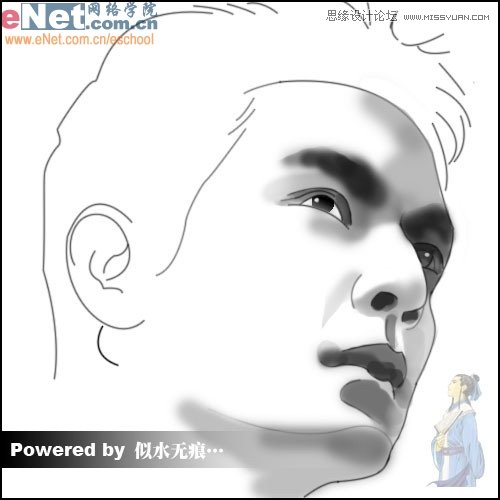
一、老规矩,先新建文(图老师整理)件,然后再画出男生头像的轮廓。

二、勾出男生头像面部的轮廓,如下图:
(本文来源于图老师网站,更多请访问https://www.tulaoshi.com/psshuhuijiaocheng/)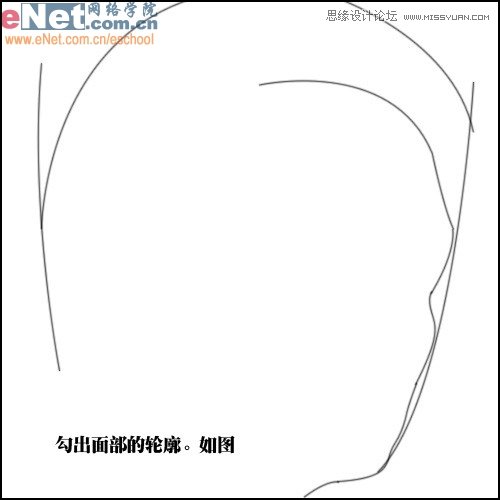
三、去除轮廓线,勾出耳朵以及面部与头发的交界线。

四、勾出头发的外轮廓。如下图
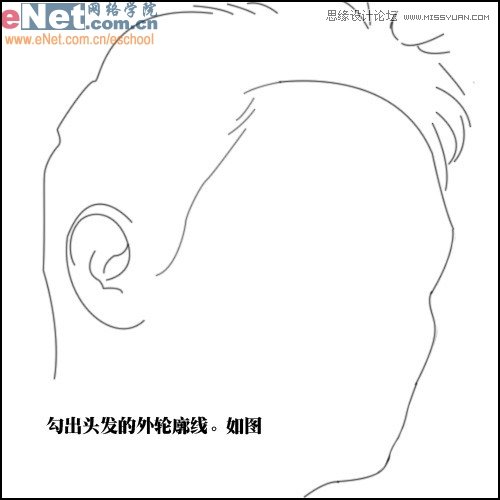
五、勾出高挑的鼻子,这样的男生才更加帅气,

六、勾出嘴巴与下马,注意他的嘴巴不要太大。
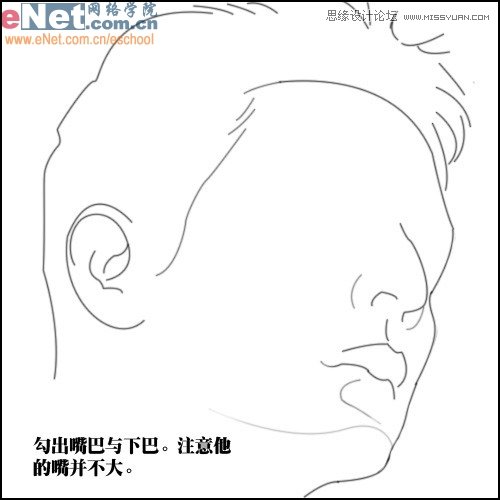
七、眼睛应该勾出双眼皮,这样更加帅气。
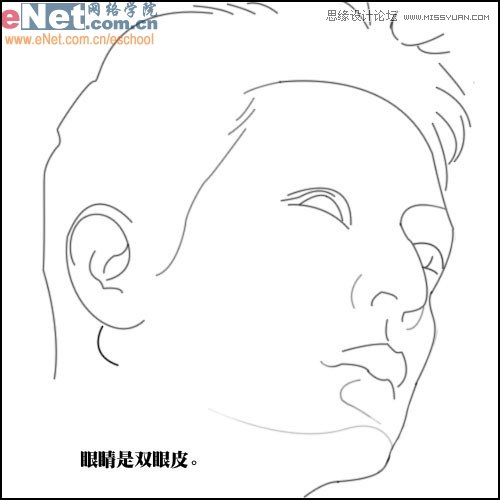
&nbtulaoshisp;
八、适当加上一些阴影。
(本文来源于图老师网站,更多请访问https://www.tulaoshi.com/psshuhuijiaocheng/)
九、加深眉毛与眼窝的深度。
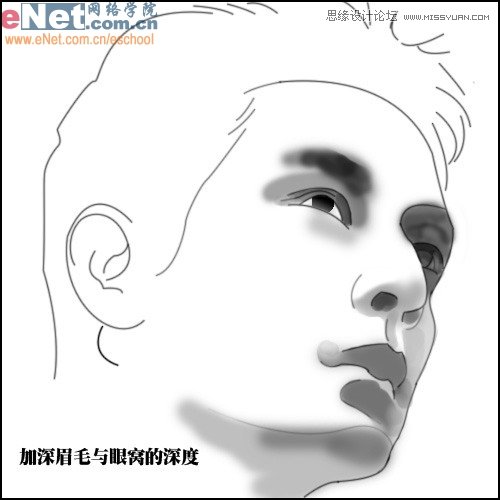
十、本作着重突出面部,而未对头部进行深入刻画。感兴趣的朋友可以继续深入下去。

下图就是我们最终完成以后的帅气男生头像照片素描铅笔画效果:
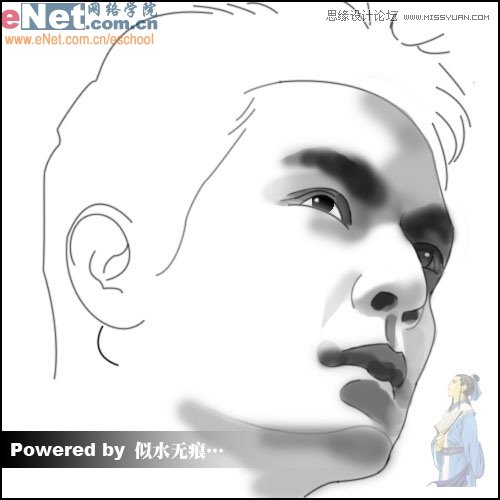
&nbTuLaoShi.comsp; 注:更多精彩教程请关注图老师photoshop教程栏目,图老师PS群:182958314欢迎你的加入
来源:https://www.tulaoshi.com/n/20160405/2123282.html
看过《PS纯鼠绘素描帅气男生头像》的人还看了以下文章 更多>>